萬盛學電腦網 >> 圖文處理 >> Photoshop教程 >> ps入門教程 >> 普通照加天空 美圖秀秀打造全景效果
普通照加天空 美圖秀秀打造全景效果
春天到,擋不住陽光和好天氣的誘惑,出去郊游放飛心情,讓周末都滿浸在暖暖的氧氣下。這麼美麗的心情,怎是千篇一律的旅行照可以表達的?用連拍再加上"美圖秀秀"的拼圖功能,來打造不一般的上下全景效果吧!
先來看看對比圖吧!

處理後的拼圖,顯得很有小清新的感覺哦,讓我們的心情都跟著雀躍起來了!准備工作需要一組3至4張動作連拍照片,接下來就交給美圖秀秀來處理啦!
1、在"美圖秀秀"軟件中打開連拍照片中的一張照片,進入"場景"菜單,選擇"自動摳圖"
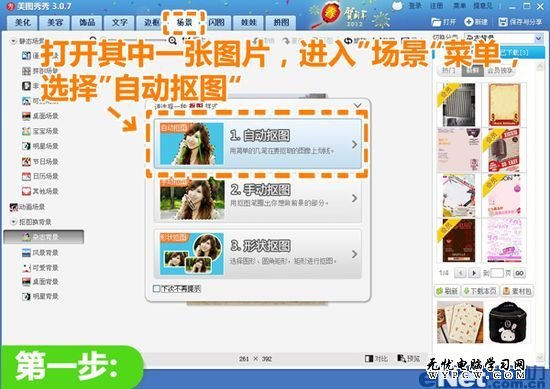
2、用摳圖筆摳選天空以外的場景,單擊"完成摳圖"。
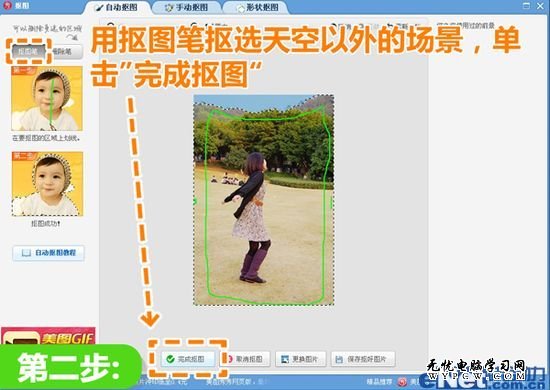
(.
3、進入"風景背景"菜單,選擇如圖藍天背景;接著選擇"添加圖片",逐個添加剩余照片並進行摳圖(摳圖步驟同第二步)。
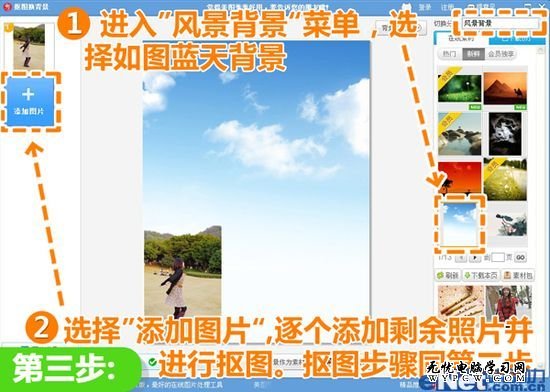
4、將三張照片如圖調整大小,按順序排列於背景上,注意每張照片間預留間距;完成後單擊"應用"。
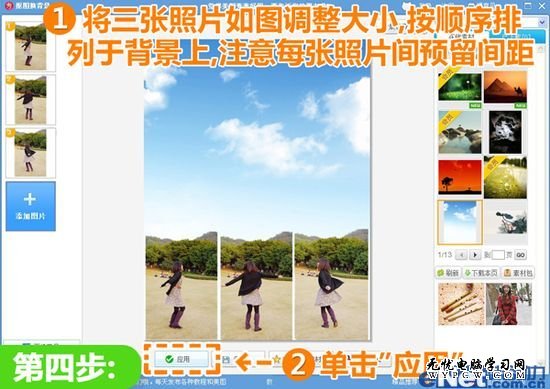
5、進入"裁剪"菜單,如圖框選出其中一張照片,並雙擊選定圖片對圖片進行裁剪。
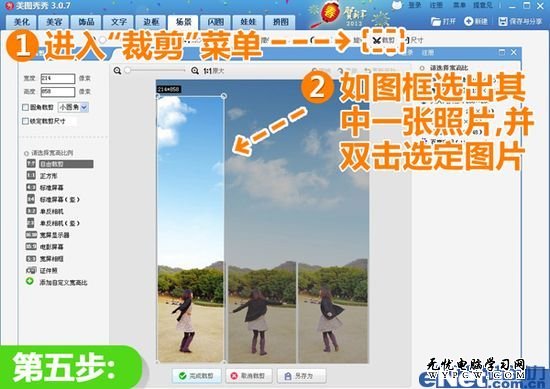
(.
6、單擊"另存為"將截取圖片存儲備用;之後選擇"撤銷",返回裁剪頁面。
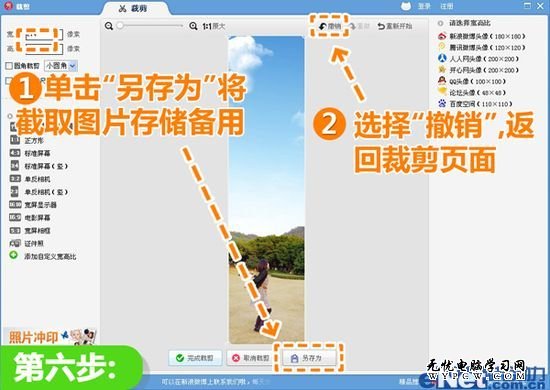
(.
7、將裁剪框移動至第二張照片雙擊,之後重復第六步;以此類推,分別裁出余下照片;接著單擊"完成裁剪"。
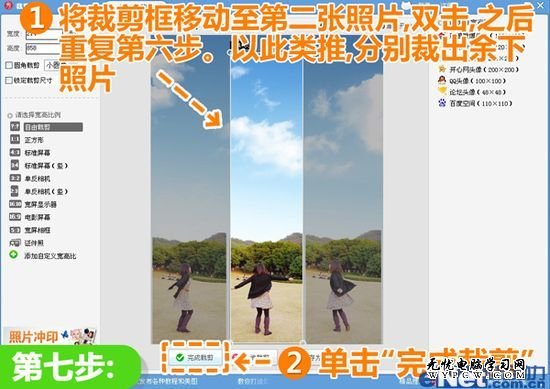
8、進入"拼圖-圖片拼接"菜單。
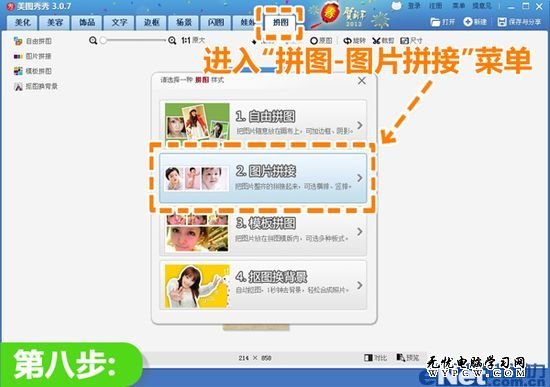
(.
9、選擇"添加圖片",將裁剪過的三張照片添加進列表;接著選擇"排版-橫排"版式,設定邊框大小為6,並拖動圖片調整擺放順序,使照片中的動作連貫;最後單擊"應用"。
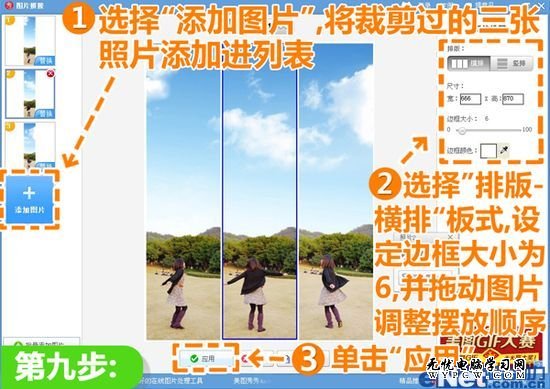
10、進入"美化-LOMO"菜單,選擇"印象"特效,並調整透明度為50%。
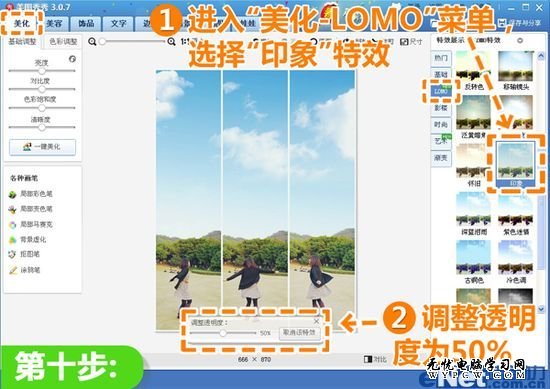
11、進入"文字-輸入靜態文字"菜單,輸入所需文字並放於適當位置,大功告成啦!
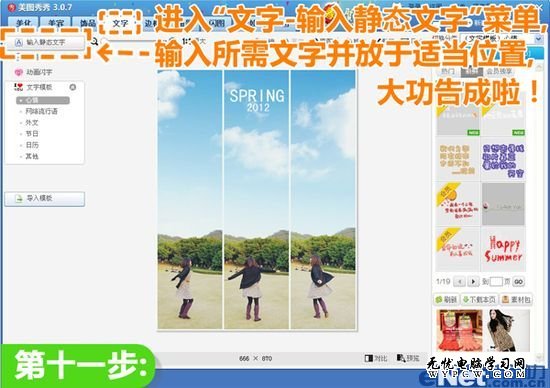
再看看最終效果圖:
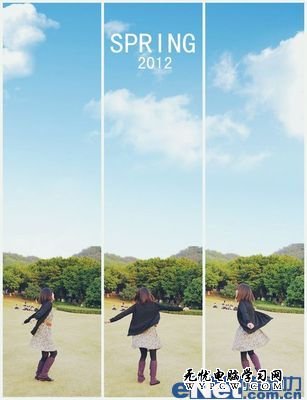
親手制作出與眾不同的照片,是否讓你的心情頓時如沐春風呢?藍藍的天空,和一顆向往自由的心呼應著,讓照片有了思想,有了情感。想要為照片注入心情,看上去有范兒嗎?那麼就用"美圖秀秀"繼續創作,給你的照片不一樣的選擇!
(.



